Photoshop设计悬浮在水中的文字(4)
文章来源于 abduzeedo.com,感谢作者 活力盒子翻译 给我们带来经精彩的文章!设计教程/PS教程/文字特效2010-06-14
步骤15 在其他层的顶部添加一个新图层,去滤镜渲染云彩。确保你的背景色和前景色分别是黑色和白色。之后去滤镜渲染分层云彩。这时该层将是非常暗的,所以要去图像调整反向,然后去图像调整色阶。增加白色的输入,直
步骤15
在其他层的顶部添加一个新图层,去滤镜>渲染>云彩。确保你的背景色和前景色分别是黑色和白色。之后去滤镜>渲染>分层云彩。这时该层将是非常暗的,所以要去图像>调整>反向,然后去图像>调整>色阶。增加白色的输入,直到你得到类似下图的效果。
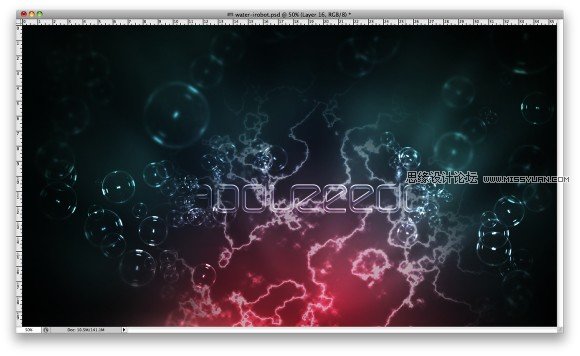
步骤16
改变混合模式为颜色减淡,去滤镜>模糊>高斯模糊。使用20像素的半径 。你也可以减少不透明度到60%。
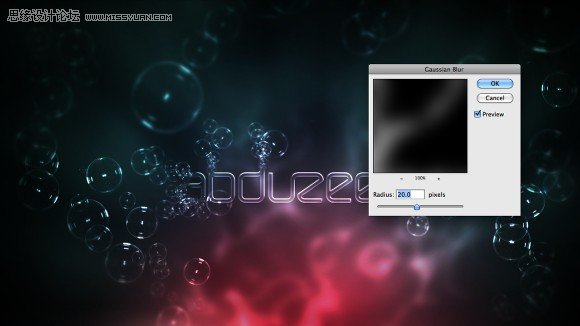
步骤17
为了使图片更加现实,你可以添加一些真正的泡沫,在这里我使用的照片来自Shutterstock,你可以在这里找到它。正如你所看到的照片有黑色背景,在这种情况下,改变混合模式为颜色减淡,使黑色因此变得透明。
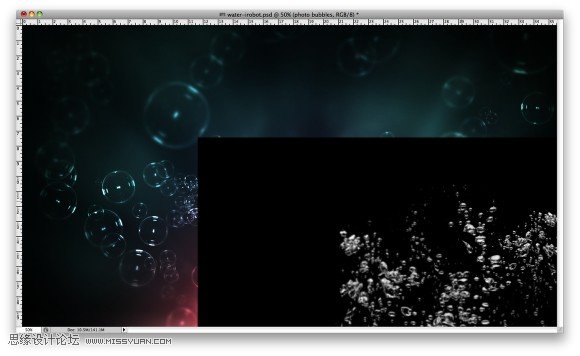
步骤18
你可以再次转换泡泡原始图层为智能对象,然后应用高斯模糊,参照步骤10。

步骤19
在所有层的顶部添加一个新层,然后选择油漆桶工具(G)。更改类型为图案,然后选择我创建的条纹图案,你可以在这里下载。
使用图案填充图层,去滤镜>模糊>高斯模糊。使用2像素的半径,然后更改混合模式为叠加,不透明度为50%。
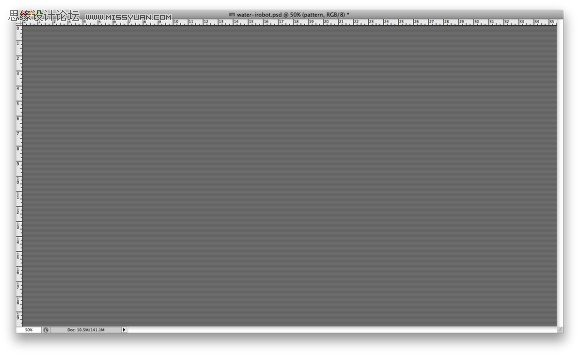
结论
本教程的想法是向大家展示如何使用基本工具,如笔刷,渐变与简单的滤镜如模糊和云彩相结合创建一个水下场景。整个过程是相当简单的,你现在可以创建一些非常漂亮的壁纸了。

进入论坛参与讨论和交作业:http://www.missyuan.com/viewthread.php?tid=462542
 情非得已
情非得已
推荐文章
-
 Photoshop制作火焰燃烧的文字效果2021-03-10
Photoshop制作火焰燃烧的文字效果2021-03-10
-
 Photoshop制作金色的海报标题文字教程2021-02-22
Photoshop制作金色的海报标题文字教程2021-02-22
-
 Photoshop制作炫丽的游戏风格艺术字2021-02-22
Photoshop制作炫丽的游戏风格艺术字2021-02-22
-
 Photoshop制作立体效果的黄金艺术字2020-03-18
Photoshop制作立体效果的黄金艺术字2020-03-18
-
 Photoshop制作逼真的熔岩艺术字2020-03-15
Photoshop制作逼真的熔岩艺术字2020-03-15
-
 Photoshop通过透视制作公路上的艺术字2020-03-15
Photoshop通过透视制作公路上的艺术字2020-03-15
-
 Photoshop设计金色立体特效的艺术字2020-03-12
Photoshop设计金色立体特效的艺术字2020-03-12
-
 Photoshop制作卡通风格的手绘艺术字2020-03-09
Photoshop制作卡通风格的手绘艺术字2020-03-09
-
 银色文字:用PS图层样式制作金属字教程2019-07-22
银色文字:用PS图层样式制作金属字教程2019-07-22
-
 3D立体字:用PS制作沙发靠椅主题立体字2019-07-18
3D立体字:用PS制作沙发靠椅主题立体字2019-07-18
热门文章
-
 Photoshop制作金色的海报标题文字教程2021-02-22
Photoshop制作金色的海报标题文字教程2021-02-22
-
 Photoshop绘制逼真的粉笔字教程2021-03-05
Photoshop绘制逼真的粉笔字教程2021-03-05
-
 Photoshop制作火焰燃烧的文字效果2021-03-10
Photoshop制作火焰燃烧的文字效果2021-03-10
-
 Photoshop制作火焰燃烧的文字教程2021-03-05
Photoshop制作火焰燃烧的文字教程2021-03-05
-
 Photoshop制作暗黑破坏神主题金属字教程2021-03-16
Photoshop制作暗黑破坏神主题金属字教程2021-03-16
-
 Photoshop制作炫丽的游戏风格艺术字2021-02-22
Photoshop制作炫丽的游戏风格艺术字2021-02-22
-
 Photoshop制作暗黑破坏神主题金属字教程
相关文章1812021-03-16
Photoshop制作暗黑破坏神主题金属字教程
相关文章1812021-03-16
-
 Photoshop制作火焰燃烧的文字效果
相关文章2082021-03-10
Photoshop制作火焰燃烧的文字效果
相关文章2082021-03-10
-
 Photoshop制作火焰燃烧的文字教程
相关文章1882021-03-05
Photoshop制作火焰燃烧的文字教程
相关文章1882021-03-05
-
 Photoshop制作金色的海报标题文字教程
相关文章3742021-02-22
Photoshop制作金色的海报标题文字教程
相关文章3742021-02-22
-
 Photoshop设计金属质感的火焰燃烧字
相关文章22472020-09-28
Photoshop设计金属质感的火焰燃烧字
相关文章22472020-09-28
-
 Photoshop制作彩色手写字教程
相关文章20042020-09-28
Photoshop制作彩色手写字教程
相关文章20042020-09-28
-
 Photoshop通过透视制作公路上的艺术字
相关文章18902020-03-15
Photoshop通过透视制作公路上的艺术字
相关文章18902020-03-15
-
 Photoshop制作橙色圆润的新年立体字
相关文章4762020-03-14
Photoshop制作橙色圆润的新年立体字
相关文章4762020-03-14
